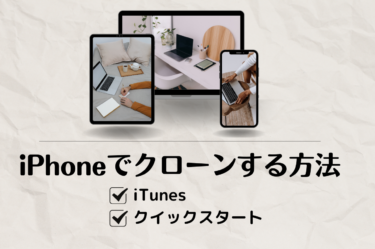iPhoneを売る前に、特に注意が必要な手順がいくつか存在します。
特にiCloudのログアウトと本体のリセットは、データのプライバシーを守るために絶対に欠かせません。
また、データのバックアップは必ず取っておくのをおすすめします。
そこで今回は、iPhoneを売る前の重要な初期化についてと、バックアップを取る方法を紹介します。
□iPhoneを売る前の重要な初期化手順
*iCloudのログアウト
iCloudからのログアウトは、iPhoneのセキュリティ機能である「iPhoneを探す機能」をオフにするためのものです。
この機能がオンのままだと、再販売ができない状態となります。
ログアウトの手順は以下の通りです。
・「設定」アイコンをホーム画面から選択
・ユーザー名をタップ
・画面の最下部にある「サインアウト」を選択
・AppleIDのパスワードを入力し、「オフにする」を選択
・右上の「サインアウト」をタップし、再度「サインアウト」を選択
・iCloudデータが削除されるのを待つ。
*iPhone本体のリセット
本体のリセットは、あなたの個人情報やデータを完全に消去するためのものです。
正確な手順を踏むことで、次のユーザーに自分の情報が残らないようにします。
リセットの手順は以下の通りです。
・「設定」アイコンをホーム画面から選択
・「一般」をタップ
・一番下の「リセット」を選択
・「すべてのコンテンツと設定を消去」をタップ
・「続ける」を選択し、「iPhoneを消去」をタップ
□iPhoneのデータを安全にバックアップする方法
新しいデバイスに移行する前に、iPhoneのデータのバックアップは絶対に欠かせません。
データの紛失を防ぐため、そして新しいデバイスへの移行をスムーズに行うための手順をしっかりと理解しましょう。
1.iCloudでのバックアップ方法
iCloudはクラウド上に情報を保存する機能であり、インターネット上でiPhoneのバックアップを取ることができます。
・「設定」からログインしているアカウント名をタップ
・「iCloud」を選択し、「iCloudバックアップ」をタップ
・iCloudバックアップをオンにし、「今すぐバックアップを作成」を選択
2.Finderでのバックアップ方法(Mac用)
FinderはMacに標準実装されているアプリです。
バックアップ方法は以下のようになります。
・iPhoneをMacに接続し、Finderを開く
・サイドバーから「iPhone」を選択し、「一般」をクリック
・「iPhone内のすべてのデータをこのMacにバックアップ」を選択し、「今すぐバックアップ」をクリック
3.iTunesでのバックアップ方法(Windows用)
iTunesはwindowsでも使用できるアプリケーションです。
バックアップ方法は以下のようになります。
・iPhoneをPCに接続し、iTunesを起動
・左上のiPhoneマークをクリックし、「概要」を選択
・「今すぐバックアップを作成」をクリック
□まとめ
iPhoneを売る前には、iCloudのログアウト、本体のリセット、そしてデータのバックアップが必須です。
これらの手順を正確に実行することで、あなたのデータの安全性を確保し、再販売が可能な状態にできます。
データの安全性を確保しながら、新しいデバイスへの移行もスムーズに行うための手順をしっかりと理解し、実行しましょう。